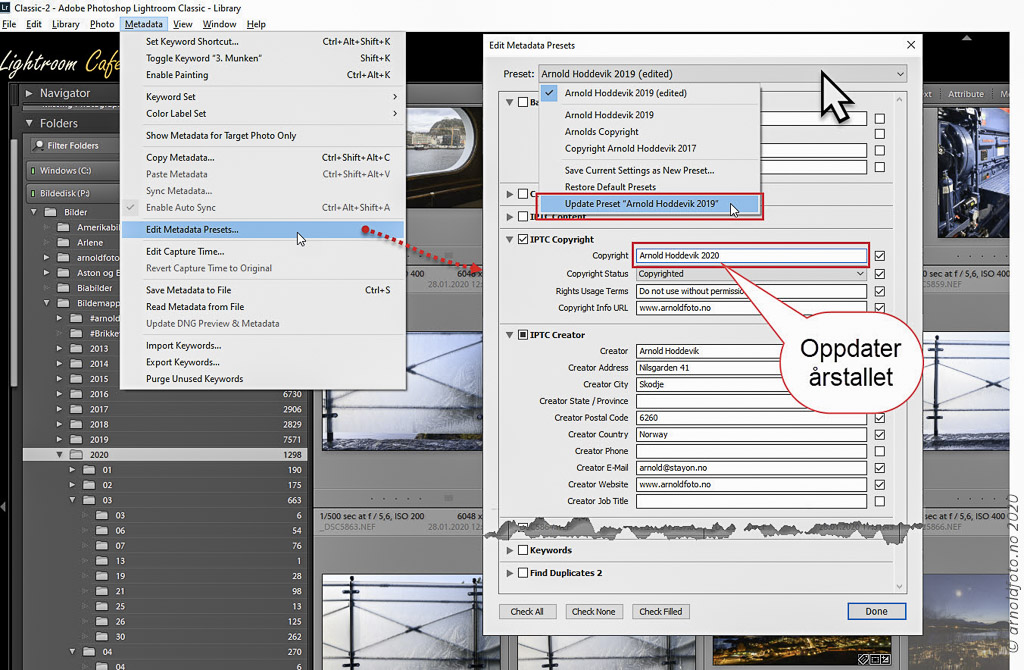Ved hjelp av Keyword List kan du filtrere visningen av bilder, slik at du viser bare de du ønsker. Dette er en av flere muligheter til å filtrere vising av bilder i Lightroom.
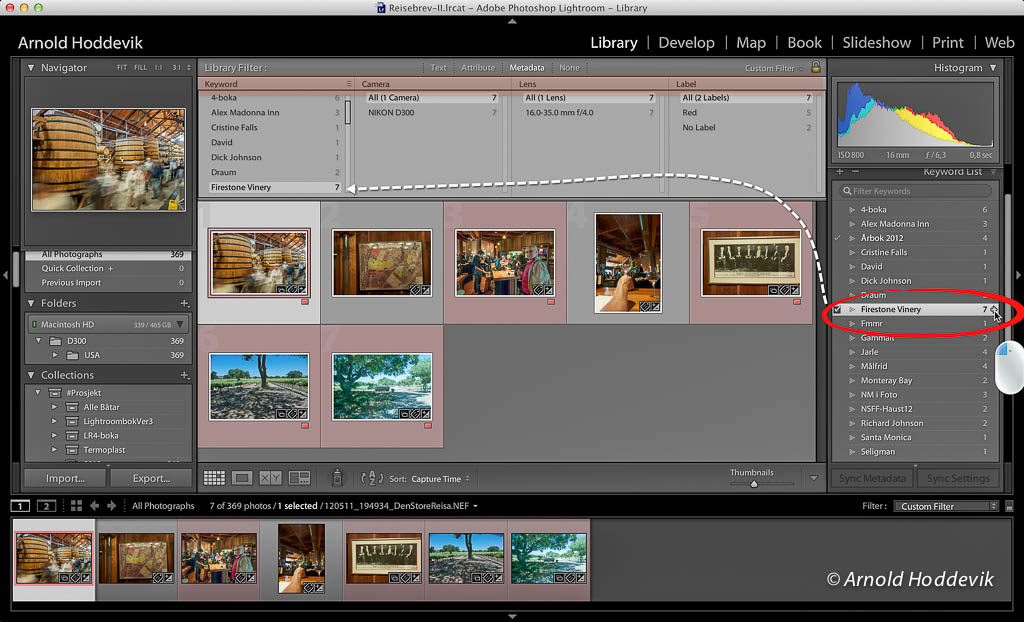
I Library finner du panelet Keyword og Keyword List på høyre siden. Åpne panelet Keyword List. Dersom du har vært flink til å merke bildene med Keyword under import eller senere, kan du nå dra nytte av denne kraftige egenskapen. Keywords er listet alfabetisk, og Keyword List filtrerer bildevisning.
I eksempelet mitt har jeg funnet frem til nøkkelordet «Firestone Vinery», og der er syv bilde som har dette nøkkelordet, jf sifferet 7 bak nøkkelordet. Haken foran nøkkelordet viser at det markerte bildet har dette nøkkelordet.
Bak sifferet er en pil. Når du klikker på denne pilen, viser Lightroom alle bildene med dette nøkkelordet. Samtidig åpner Lightroom filterverktøyet Library Filter i overkant av Grid View. Der er 4 kolonner, og Keywords er den første. Deretter kommer Camera, Lens og Label. Disse kan brukes til å innskrenke visningen enda mer. Dersom jeg hadde brukt flere kamera under besøket på Firestone, ville de vært listet opp. På samme måten ville flere objektiver vært listet. I dette tilfellet er der bilder både med og uten Label. Dersom jeg klikker på «No Label», vil Lightroom vise bare de bildene som ikke er merket med Label.
Andre filtreringskriterier
- Du kan legge til kolonne ved å klikke på den høyre kanten av rammen der kolonneoverskriften står. En ny kolonne blir lagt til, og filteret er None, så velg et filter, ved å klikke like bak der det står «None».
- Du kan endre navn på en kolonne, ved å klikke på kolonnenavnet. Da får du en lang liste kriterier du kan velge blant.
Les også Library filter, vise kopi eller master